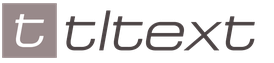Включение передачи данных в диапазоне 3G на смартфонах AndroidРазвитие мобильных сетей за время их существования шагнуло далеко вперед. Многие современные пользователи мобильных устройств еще помнят медленный wap-интернет, который еще пятилетие назад был пределом мечтаний. Потребности пользователей росли и вместе с ними росли и возможности сотовых операторов. Вскоре на смену медленному gprs пришел edge стандарт, который значительно расширил возможности мобильного интернета. Заметно повысилась скорость передачи данных и появилась возможность открывать полноценные страницы прямо с мобильного устройства. Однако, на смену edge пришел скоростной стандарт 3G, работающий в новом диапазоне частот.

Практически все современные смартфоны поддерживают работу в 3G диапазоне, как в режиме звонков, так и в режиме интернет-соединений можно включить 3g.
Итак, вы стали счастливым обладателем устройства на Android OS. Однако при первой попытке выхода во всемирную паутину браузер устройства показывает вам лишь унылое сообщение о невозможности установить соединение.
Перед тем, как включить 3g на андроид стоит убедиться в активности интернет опций на вашем тарифе и наличии положительного баланса на счету. Если оба условия выполнены, однако интернет по-прежнему не желает работать, то стоит изучить настройки девайса.
Перед вами задача на андроиде включить 3g?
На рабочем столе вашего устройства на андроиде необходимо найти ярлык «настройки», на разных версиях Android данный пункт меню изображается различно, но все обозначения интуитивно понятны. Зайдя в раздел «настройки», чтобы включить 3g на андроид вам потребуется отыскать подраздел, отвечающий за настройку беспроводных сетей, чаще всего он обозначается значком Wi-Fi антенны. В появившемся окне вам нужно найти настройки APN точек доступа, чаще всего данные установки спрятаны под надписью «еще» или «дополнительно»
Следующим действием включения 3g будет настройка apn точки доступа для вашего оператора или операторов, если вы часто меняете сим или ваш девайс поддерживает более одной сим-карты. Непосредственно перед настройкой точки доступа следует разрешить устройству передачу данных посредством мобильной сети, установив галочку напротив соответствующего пункта в этом же меню.
Далее для включения на андроиде 3g, переходим в окно под названием «точки доступа APN» и заполняем соответствующие пункты в зависимости от требований мобильного оператора. Точные данные для ввода вы можете узнать, обратившись на сайт или в службу поддержки оператора. Имя созданного вами профиля может быть произвольным и удобным только для вас – это данные не отправляются в сеть и служат исключительно для легкого выбора пользователем из нескольких точек доступа.
После сохранения настроек и выбора активной точки доступа вам следует вернуться на главный экран и проверить работу интернет-соединения. Галочку о разрешении передачи данных через мобильную сеть стоит оставлять включенной на постоянной основе, только в случае подключения безлимитного интернета.
В других случаях рекомендовано включать 3g каждый раз перед необходимостью использования 3G. Это связано с активным обновлением, установленных на устройстве программ, постоянным поиском доступных обновлений ПО устройства и других, не зависящих от вас причин для использования мобильного трафика самим андроид устройством, что неизменно отразится на вашем балансе.
Уже сильно развиты, и коммуникатор можно использовать как модем 3G. Многие пользователи знают о том, что можно заменить медленный интернет на устройстве на более скоростной. Естественно, ранее такой возможности не было, но потребности пользователей постепенно росли, и соответственно, появилась на свет новая технология подключения у сотовых операторов. На замену медленному интернету GPRS пришел EDGE, и в настоящее время он является стандартом. На самом деле интернет значительно расширил возможности для пользователей, так как вместе с нововведением повысилась Сегодня мы решили поговорить о том, как включить 3G на «Андроид», ведь многие обладатели устройств даже не подозревают о том, что это возможно. Однако желание получить высокую скорость интернета есть всегда.
Новый стандарт
На сегодняшний день практически все новые мобильные устройства имеют возможность использования сетей третьего поколения, это может происходить как в режиме интернет соединений, так и для звонков. Если вы интересуетесь вопросом о том, как включить 3G, тогда сейчас мы вам расскажем.
Зеленый робот

Если вы являетесь обладателем мобильного устройства, которое работает на платформе Android, тогда наверняка в нем есть опция 3G. Когда пожелаете выйти в интернет при помощи этого подключения впервые, скорее всего, перед вами появится сообщение о том, что функция неактивна или настроена неправильно. Не паникуйте, так как перед тем как получить доступ к интернету на своем устройстве, вам потребуется его настроить. Соответственно, у вас возникает вопрос о том, как подключить 3G на «Андроид».
Выбор оператора

Для того чтобы произвести настройки на своем мобильном устройстве, сначала потребуется проверить, есть ли у вас в тарифе интернет трафик. Сделать это вы сможете в соответствующих разделах в зависимости от оператора, которого вы используете. Если у вас не предоставлен интернет, тогда мы рекомендуем вам его подключить, ведь если пользоваться сетью без активного пакета, тогда вы можете потратить кругленькую сумму. Когда вы перешли на новый тариф с включенными в него данными, но на вашем мобильном устройстве по-прежнему отказывается открываться доступ, тогда следует узнать, как включить 3G на «Андроид». Делается это очень просто.
Процесс настройки
На рабочем столе мобильного устройства вам необходимо найти раздел с настройками, именно там мы и будем подключать интернет. Естественно, все зависит от вашей версии прошивки в девайсе, но это меню вы сможете отыскать. Для того чтобы включить 3G на «Андроид», вам потребуется в настройках открыть соответствующий раздел, который отвечает за в большинстве случаев этот пункт наделен значком Wi-Fi. Когда вам удалось перейти к указанной функции, следует указать настройки APN, в большинстве случаев этот раздел может быть спрятан под надписью «дополнительно» или «еще». Теперь вам потребуется произвести ввод точки доступа. Делать это нужно, отталкиваясь от оператора мобильной связи, которого используете. Если вы регулярно обращаетесь к услугам двух компаний, к примеру в тех случаях, если ваше устройство поддерживает две сим-карты, тогда, соответственно, потребуется произвести настройки для каждого из номеров. Впрочем, подключаясь к интернету, вы сами можете выбирать один из них. Перед тем как вы перейдете к параметрам точки доступа, вам обязательно необходимо поставить галочку напротив настроек, таким образом, вы разрешите своему мобильному устройству передавать данные при помощи мобильной сети. После проведения этих действий вам потребуется включить функцию 3G на своем мобильном устройстве. Но предварительно нужно заполнить все требующиеся пункты в разделе APN. Если вам не известно, что там необходимо указывать, тогда вы можете обратиться к своему мобильному оператору. Как мы писали ранее, у каждого свои настройки. Вы не знаете, как включить 3G на «Андроид»? Тогда всю необходимую информацию сможете найти у мобильного оператора. Имя, которое вы будете указывать в новом профиле, может быть совершенно любым, так как эти данные не отправляются в сеть и служат для быстрого и удобного подключения к желаемой точке доступа.
Как включить 3G на «Андроид»: заключение

Можете создать несколько профилей для каждой сим-карты, тут уже все будет зависеть только от ваших предпочтений. После того как вы настроили сеть и желаете выйти в интернет, необходимо включить 3G. Следует сказать еще об одном факте, поскольку в материале мы сосредоточились на работе со смартфонами. Современные планшетные компьютеры под управлением «Андроид» также позволяют выходить в интернет по Wi-Fi и 3G. В данном случае настройка происходит по инструкции, аналогичной той, что была нами рассмотренная на примере мобильных телефонов. Следует также отметить, что современные планшетные компьютеры способны автоматически производить активацию мобильного интернета.
Интернет - такая же насущная потребность на мобильном устройстве, как и на ПК. Режимы сети бывают разные - от практически не используемой 2G до 5G, разработки которой только ведутся. Мобильный интернет можно как настроить, так и отключить несколькими способами: всё зависит от возможностей вашего гаджета и настроек самой сети.
Чем отличается мобильный интернет в сетях разных поколений
Многие устанавливают автоматический режим сети (2G/3G/4G) и свободно разъезжают по городам и регионам как ни в чём не бывало. Однако различия по скорости есть.
На практике 2G-интернет стал уже настолько медленным, что им пользуются «с голодухи», когда покрытия 3G/4G нет, а работать всё-таки надо. Сегодня 2G - это почти нулевая скорость из-за перегруженности абонентами. Пакетные данные GPRS/EDGE не имеют приоритета над услугами, для которых применяется голосовой канал GSM (звонки, SMS, команды USSD типа *100# и другие сервисы). Сеть 2G многие держат включённой лишь потому, что она меньше «ест» заряд батарейки. Если вам безразличен расход энергии аккумулятора, смело включайте 3G или 4G принудительно. По-хорошему стандарты GSM/2G пора бы уже закрыть - толку от них не больше, чем от 3G, а радиоресурс расходуется менее эффективно. Запас скорости базовой станции GSM/EDGE составляет лишь не более 10 Мбит/с, которая делится между абонентами (на долю каждого из них приходится не более 200 кбит/с).
3G, в отличие от 2G, обеспечивает реальную скорость от сотен килобит до единиц мегабит на одно устройство - с безлимитным трафиком на тарифе решаются практически все потребности современного пользователя. Сеть 3G есть во всех городах страны и во многих населённых пунктах. Данные передаются постоянно, вне зависимости от звонков и SMS. Запас производительности одного сектора «вышки» составляет до 42 Мбит/с (эта скорость делится между абонентами). Более высокоскоростные в 3G-технологии (84, 168 и 336 Мбит/с на приём и до 72 Мбит/с на передачу) разработаны - но их массовое введение было отменено во многих странах из-за стремительного роста популярности 4G. «МТС», «Билайн» и «МегаФон» имеют очень хорошее покрытие 3G по всей России в городах и посёлках. Активно строит 3G-сеть «Теле2», который в числе последних получил 3G-лицензии. Сеть уже есть во многих местах регионов, где присутствует этот оператор.
А вот покрытие сетей 4G есть не везде. Разработки сервиса VoLTE (передача IP-голоса по сетям LTE) - по сути, аналог IP-телефонии в широкополосных проводных сетях, - это и по сей день одни обещания от операторов, зато 4G-сеть работает ещё быстрее 3G - до 20 Мбит/с точно получите, а с такой скоростью в сети решаемы любые задачи. Пропускная способность одной «вышки» 4G составляет 75–300 Мбит/с - но абоненту достаётся куда меньшая скорость: здесь всё то же деление между устройствами. Лучшее покрытие 4G в России сегодня имеют сотовые провайдеры «МТС» и «Билайн». Далее стоят «МегаФон» и Yota - а самую пока малочисленную зону 4G имеет «Теле2».
На сайте YOTA голубым отмечен 3G, синим - 4G, ярко-синим - планируемое покрытие 4G
Разработки 5G уже ведутся, и тесты операторы связи проводят - в т. ч. и в России. Сеть реально обеспечит до 100 Мбит/с на абонента (запас производительности одной базовой станции составит от единиц гигабит в секунду), что позволит абоненту отказаться от услуг городских провайдеров или использовать последнее на объектах, где по регламенту использование любых беспроводных сетей запрещено. Первые коммерческие сети 5G появятся не раньше 2020 г.
Как настроить сотовый интернет на устройствах с Android
Необходимо пройти ряд процедур, чтобы интернет на устройстве Android заработал.
Подключение или проверка статуса услуги
Перед подключением интернета на смартфоне прежде всего убедитесь, что на SIM-карте активна услуга доступа к сетям пакетного обмена данных. Раньше эта услуга называлась «GPRS-Интернет», потом появилось её дальнейшее продолжение - «3G-Интернет», затем она стала попросту именоваться как «Мобильный Интернет». Для её подключения могут быть использованы блиц-команды USSD (например, у «Билайн» это команда *110*181#).
Операторы не требуют чего-то особенного для доступа в Сеть через 4G, поэтому инструкция для 3G и 4G почти едина.
Настройки гаджета для работы с интернетом
Для настройки сотового интернета сделайте следующее:
- Войдите в настройки мобильных данных через команду «Настройки» - «Ещё» - «Мобильные данные».
 Выберите нужную функцию для настройки параметров сотовых сетей
Выберите нужную функцию для настройки параметров сотовых сетей - Если вы живёте недалеко от границы, убедитесь, что выключен роуминг данных.
- Настройте предпочтительные сети. Этот шаг может пригодиться, например, если вы пользуетесь интернетом от «Теле2» и вскоре поедете в регион, где в России его нет (интернет от «Теле2», согласно последним нововведениям в области тарифов этой сети, работает по «домашним ценам» в «Билайн» по всей России). Во многих других случаях этот шаг можно пропустить.
 Первыми в списке должны быть сети, в которых действуют домашние расценки на трафик в роуминге
Первыми в списке должны быть сети, в которых действуют домашние расценки на трафик в роуминге - Выберите технологию 3G или 4G. Это зависит от того, какие из них поддерживает ваш смартфон или планшет.
 Пример выбора технологии на планшете Archos 70b Xenon Color без 4G
Пример выбора технологии на планшете Archos 70b Xenon Color без 4G - Настройте точку входа (APN), перейдя в соответствующий пункт. Обычно сотовый провайдер присылает настройки APN и при замене SIM-карты происходит автоматическая загрузка настроек и переключение на нужные настройки APN.
 Выберите APN именно для доступа в интернет
Выберите APN именно для доступа в интернет - Если автопрописки APN не произошло, выберите любую из имеющихся (или создайте новый профиль APN) и пропишите в нём ваши настройки, рекомендуемые оператором.
 Выбираемый параметр APN доступен для редактирования
Выбираемый параметр APN доступен для редактирования - Главное - убедитесь, что на вашем устройстве вообще разрешено использование сотовых данных. Дайте команду «Настройки» - «Передача данных», перейдите на вкладку «Оператор» (пусть это будет Beeline) и убедитесь в том, что включены сотовые данные.
 Если вы не включите самый верхний ползунок - доступа в интернет не будет
Если вы не включите самый верхний ползунок - доступа в интернет не будет - Если ваш тариф не полностью безлимитный, вы можете установить лимит трафика, при приближении к которому система Android уведомит вас сообщением в самой верхней строке экрана. По исчерпании лимита устройство само приостановит доступ в сеть - согласно расписанию, на которое был настроен планировщик трафика Android.
- Если ваш гаджет поддерживает две SIM-карты, не забудьте задать приоритет той SIM-карты на передачу данных, на которой активен безлимит. Даже если в устройстве нет других SIM-карт, система Android даст вам подтвердить даже эту единственную вставленную SIM-карту.
 В окошке выбора SIM-карты для интернета указывается количество и номера установленных SIM-карт
В окошке выбора SIM-карты для интернета указывается количество и номера установленных SIM-карт
Обилие параметров (серверы по умолчанию, номер порта, имя и пароль для входа на сервер APN, настройки прокси и т. д.) на практически любом гаджете - на базе Android, iOS, Blackberry, Symbian и Windows, - даётся на случай, если вдруг какой-либо из операторов завтра поменяет свои настройки и будет требовать ввод всех этих параметров или некоторых из них. Сегодня российские операторы работают практически без настроек - либо требуют указания только сервера APN.
Настройки APN для разных операторов
Ручной ввод адресов APN может помочь, если по каким-то причинам автоустановка нужной APN не прошла.
Таблица: точки входа APN для разных операторов
Доступ в интернет без настроек
Большинство операторов используют доступ без настроек: даже если у вас неверные или неполные настройки соединения, выйти в сеть вы уже сможете, не опасаясь, что ваш тариф не будет действовать. Когда-то было крайне важно прописать верные настройки именно для услуги «Доступ в Интернет», а не для WAP. Но, поскольку WAP как услуга практически умерла, доступ к ресурсам сети может быть и на ненастроенном гаджете. Тем не менее, операторы присылают своим абонентам настройки APN для интернета и для MMS - от MMS они не спешат отказаться, да и стоимость MMS-сообщений в последние годы сильно снизилась. Пользователю остаётся лишь проверить, выбрана ли точка входа именно для услуги Internet. В ряде случаев выбор APN Internet происходит автоматически по команде от самого оператора.
Находясь в зоне действия 3G/4G, гаджет автоматически переключится на соответствующую сеть - 3G или 4G, если выбран автоматический режим сети. Обе технологии достаточно хороши для скоростного мобильного интернета.
Видео: настройка интернета на устройстве с Android
Как отключить доступ в интернет на Android
Отключение интернета производится двумя путями:
- через оператора - блокирование услуги доступа в Сеть на SIM-карте (так, это можно сделать с «личного кабинета» на сайте оператора или позвонив в абонентскую службу с другого устройства);
- программно - непосредственно на самом устройстве.
Помимо отключения в уже знакомом подменю передачи данных ползунка «Мобильные данные», применяются и другие способы. Каждый из них может быть использован отдельно от других - при этом результат гарантирован: передача данных станет невозможна.
Отключение интернета в меню настроек
Самый простой способ выключения интернета на Android - отключение передачи данных. Сделать это можно, сдвинув вниз шторку уведомлений и кликнув по значку своей SIM-карты, а затем передвинув ползунок в неактивное положение.
 Нажмите на значок своей сети, чтобы перейти в режим управления передачей данных
Нажмите на значок своей сети, чтобы перейти в режим управления передачей данных Также можно попасть в меню управления мобильным интернетом через «Настройки».

Видео: как отключить интернет на телефоне
Работа устройства в авиарежиме

В режиме полёта можно включить Wi-Fi или Bluetooth и продолжать пользоваться интернетом с других устройств - режим сотовой сети не включится и сотовый интернет по-прежнему не будет доступен, пока вы не отмените «самолётный» режим.
Управление пакетными данными с помощью лимита трафика
Опустить планку лимита общего трафика можно и ниже величины, до которой дошло его потребление гаджетом, в уже знакомом подменю мобильных данных. Интернет на устройстве сразу же приостановится.
 Если опустить планку лимита ниже трафика, доступ к мобильному интернету ичезнет
Если опустить планку лимита ниже трафика, доступ к мобильному интернету ичезнет Запрет пакетных данных с инженерного меню Android
В случае запрета доступа к интернету с помощью инженерного меню блокируется связь в стандартах всех сетей, поддерживаемых в вашей стране. Это не позволит гаджету найти вообще какие-либо сети - не суть, 2G, 3G или 4G. Это самый изощрённый метод для искушённых пользователей Android.
- Вызовите инженерное меню Android набором команды *#*#3646633#*#* с помощью наборной панели приложения «Телефон».
 Как только введёте последний символ команды *#*#3646633#*#* - откроется инженерное меню
Как только введёте последний символ команды *#*#3646633#*#* - откроется инженерное меню - Дайте команду Telephony - Band Mode.
 Для отключения передачи данных можно выключить диапазоны частот в данной стране
Для отключения передачи данных можно выключить диапазоны частот в данной стране - Зайдите в меню для одной из SIM-карт.
 В пункте Band Mode выберите из списка одну из SIM-карт, если у вас их несколько
В пункте Band Mode выберите из списка одну из SIM-карт, если у вас их несколько - Отметьте по одному диапазону 2G, 3G и 4G, которые не поддерживаются в вашей стране, нажмите клавишу Set и закройте инженерное меню.
 Включите диапазоны других стран, например, США
Включите диапазоны других стран, например, США - После перезапуска гаджет не сможет найти ни одну из доступных сетей. Для возврата в нормальный режим работы с сотовыми сетями зайдите снова в это же инженерное подменю и включите ранее работавшие диапазоны частот 2G/3G/4G.
Чтобы другой человек не воспользовался интернетом с вашей SIM-карты, настройте родительский контроль в Android. Эта мера не относится к отключению доступа в интернет через абонентскую службу оператора. Также можно настроить родительский контроль через «Настройки» - «Пользователи» - «Добавить пользователя».
Видео: настройка родительского режима в Android
Очистка профиля APN на устройстве
Удаление настроек APN из гаджета не поможет, если на SIM-карте активен доступ в сеть без настроек. При вставке другой SIM-карты или «перетыкании» этой же SIM оператор пришлёт вам на устройство свои настройки APN - и автоматически выберет точку входа APN Internet. Это сделано для удобства - чтобы пользователь сразу же мог воспользоваться мобильным интернетом. Поэтому удаление APN не имеет смысла. Воспользуйтесь другими способами ограничить или выключить интернет на устройстве.
Что делать, если не работает мобильный интернет на устройстве
Причин того, что мобильный интернет не работает на Android-устройстве, достаточно много - как на стороне абонента, так и на стороне оператора. Также проблемы могут быть вызваны неполадками в самом устройстве.
Причины неполадок на стороне абонента
Мобильный интернет может не работать из-за некоторых:

В последнем случае перепроверьте настройки Android согласно вышеприведённым инструкциям или выполните сброс устройства с помощью скрытой кнопки Reset, предварительно скопировав важные данные и вытащив из гаджета карту памяти (если она есть).
Видео: что делать, если не работает мобильный интернет
Системные причины неполадок с сетью на Android
Система Android также таит в себе некоторые проблемы, которые могут помешать доступу в сеть.
Проблемы с файлами Android
Системные файлы драйверов и библиотек, ответственных за «прошивку модема» (работу сотовых радиомодулей гаджета) могут быть удалены пользователем в следующих случаях:
- неосторожные действия с процедурой Root («кривое» Root-приложение);
- поспешные действия со сторонними файл-менеджерами;
- неадекватная работа пользователя с файлами папки /system/.
Результат - непредсказуемое поведение планшета в, казалось бы, штатных условиях. Так, возможна ситуация, когда даже при ручном поиске сетей отображаются не все сети (или нет ни одной), хотя их покрытие заявлено операторами и подтверждено другими смартфонами и планшетами - необязательно с Android, - в той же точке на карте, где вы находитесь.
Вирусы в Android и непроверенные программы
Возможна установка не проверенных сервисом Google Play приложений, занёсших вредоносное расширение (вирус, спамер, отправщик SMS на короткие номера и т. д.). При вирусной атаке в Android происходит сбой жизненно важных для работы Android системных процессов и служб.
 При активном пункте «Разрешить установку приложений из неизвестных источников» велика вероятность подцепить вирус с незащищенного сайта
При активном пункте «Разрешить установку приложений из неизвестных источников» велика вероятность подцепить вирус с незащищенного сайта Ошибки совместимости Android с устройством
«Кастомная» версия Android рабочая, но встроенный сотовый модем работает нестабильно или отказывается запуститься (несовместимая прошивка модема). Если установлена иная версия ядра или прошивки Android, устройство не только не выйдет в интернет, но и вообще не запустится. Может потребоваться помощь сервис-центра.
Причины неполадок с сетью на стороне оператора
Сотовый провайдер, как и всякая сеть передачи данных, может также подкинуть любой из «сюрпризов» своим абонентам:
- нет покрытия 3G/4G в данной местности (например, горный массив, районы Крайнего Севера);
- перегружена сеть 3G/4G (обилие абонентов, пик активности, опережение оператором рынка безлимитного трафика);
- частый автоперезапуск базовой станции из-за перегрузки и зависаний (защита современных БС от перегрузки трафиком);
- неполадки с «транспортной» сетью - нарушен оптический кабель БС или магистраль при неаккуратных работах вблизи неё;
- повторный дозапуск, вынужденное тестирование («прогон») сети на вашем участке;
- резкое снижение уровня сигнала 3G/4G из-за отключения электричества;
- выгорание оконечных блоков БС в результате ударов молнии при непогоде в «вышку» (редко, но возможно, даже при имеющейся защите от грозы);
- частая перезагрузка, снижение скорости БС из-за помех, создаваемых грозой;
- модернизация на БС или участке транспортной сети: замена оборудования и другие плановые работы, проводимые специалистами компании-оператора.
Конкретные случаи неработоспособности интернета на Android
Более конкретных причин неработоспособного интернета на Android-устройствах более чем достаточно. Для примера взяты самые распространённые.
Передача данных не включается
Хотя операционная система Android следит за активностью SIM-карт и исправно «прописывает» с них все функции - звонки, SMS и MMS, настройки интернета, - в своих основных настройках, возможны случаи, когда передача данных не включается. Причины могут быть следующие:
- вы назначили не ту из SIM-карт (если их две и более в устройстве), на которой всё готово для выхода в интернет;
- наличие только одной из SIM-карт в устройстве;
- сбой или ошибка в версии Android;
- сломанное гнездо SIM-карты при её неосторожном извлечении (теперь выбранная SIM-карта не активна);
- ваше мобильное устройство «залочено» под одного оператора - SIM-карты других операторов отказываются работать с мобильными данными.
Сделайте следующее (на выбор, в зависимости от ситуации):

Видео: не включается передача данных на Android
Сотовые данные включаются, но не работают
Если настройки интернета включаются, но не работают, опять же, причина может крыться как на стороне оператора (неполадки сети или перегрузка на вашем участке сети), так и на стороне абонента (не проплачен вовремя безлимит и т. д.).
В этом случае индикация передачи данных - маркеры G, E, 3G, (D/M)H(+), 4G(+)/LTE в верхней части, - присутствует, а трафик не идёт. Исходящие запросы уходят - входящие же данные не поступают, нет ответа от вызываемого сервера. Браузер при заходе на любой сайт сообщает, что невозможно открыть сайт, а клиенты соцсетей и прочие программы пишут: нет интернета. Часто сотовые данные не проходят из-за очень слабого сигнала. Измените ваше местоположение.
Часто меняются маркеры G/E/H/3G в строке уведомления Android
Если часто меняются маркеры G/E/H/3G, то нормальное явление. Для начала следует разобраться, что это такое.
Символ 3G - это среда передачи данных 3G в режиме покоя гаджета (данные не используются). Маркер 3G - это WCDMA/UMTS-сеть как таковая: доступная низкоуровневая скорость, с которой начиналось третье поколение мобильной связи - 384 кбит/с (на приём и на передачу по отдельности).
H (HSPA), H+ (HSPA+), DH+ (DC-HSPA+), MH+ (MC-HSPA+) - это ступени развития высокоскоростного обмена данными на базе 3G/UMTS. Это многомегабитные технологии (3,6–336 Мбит/с, в зависимости от оснащённости базовых станций 3G), благодаря которым и обеспечивается комфортная работа в Сети посредством мобильных данных.
G (GPRS) и E (EDGE) - это этапы внедрения и развития пакетной передачи данных в устаревших сотовых сетях GSM/2G. GPRS поддерживает скорость до 115,2 кбит/с, а EDGE - до 236,8 кбит/с на одно устройство.
 Маркер в правом верхнем углу в строке уведомлений показывает тип интернет-соединения
Маркер в правом верхнем углу в строке уведомлений показывает тип интернет-соединения В сетях 4G маркер «4G» может меняться на «4G+» (LTE-Advanced). Возможен вариант с заменой LTE на LTE-A (или LTE+) - на самых последних моделях смартфонов и планшетов и в веб-интерфейсе модемов и роутеров. Речь идёт о скоростях 75–10 и 150–300 Мбит/с соответственно.
Теперь можно ответить на вопрос, почему эти буквы меняются. Всякий раз, когда абонент задействует передачу данных, базовая станция предоставляет ему максимально возможную технологическую скорость, которую она поддерживает - несмотря на колебания реальной (итоговой) скорости. Так что, если у вас 3G сменилось на H+, считайте это хорошим знаком: ваш мобильный интернет «летает»!
Видео: как сделать H+ постоянным, без E
Как не допустить проблем в будущем
- Чтобы не допустить подобных проблем в будущем, тщательно время от времени проверяйте состояние вашего тарифа на лишние подписки и услуги, иногда навязываемые оператором - не допустите внепланового списания средств и блокировки номера. Оплачивайте ваш безлимит вовремя.
- Время от времени просматривайте карту покрытия 3G/4G тех мест, куда вы часто ездите. В случае несоответствий обращайтесь к вашему оператору. Хороший признак, если покрытие сетей где-то улучшено. Полезно также следить за ходом его работ над качеством интернета и его сетей, но необязательно.
- Соблюдайте осторожность при действиях над системными файлами и папками Android. Не пользуйтесь приложениями из сомнительных источников. Не устанавливайте приложения, блокирующие или ограничивающие передачу данных. В случае ошибок выполните сброс или перепрошивку гаджета.
- Не «перетыкайте» SIM-карты по каждому малейшему поводу - после нескольких сотен переставлений SIM-карта может сломаться, ибо это очень хрупкий элемент. Замену SIM чаще всего производят при появлении более «вкусных» условий у другого оператора (очередная скидка, акция, новый тариф).
В современном мире сотовый интернет предоставляется оператором автоматически. Если при установке новой SIM-карты интернет не был настроен автоматически, в любом случае, есть масса способов для его включения - ручной ввод адресов APN, настройка через «Мобильные данные» и так далее. Отключить интернет можно как через те же «Настройки», так и через авиарежим или родительский контроль.
Если Android не подключается к интернету через мобильную сеть, то причину неполадки следует искать в настройках системе. В редких случаях мобильный интернет не работает из-за сбоев на стороне оператора связи, обычно же устранить ошибку пользователь может своими силами.
Данная статья подходит для всех брендов, выпускающих телефоны на Android 9/8/7/6: Samsung, HTC, Lenovo, LG, Sony, ZTE, Huawei, Meizu, Fly, Alcatel, Xiaomi, Nokia и прочие. Мы не несем ответственности за ваши действия.
Почему на Андроиде мобильный интернет не работает?
Первое, что нужно сделать, если на Андроид не включается мобильный интернет, — убедиться в том, что в настройках включена передача данных.
- Откройте настройки, перейдите в раздел «Подключения» или «Сетевые подключения».
- Зайдите в меню «Использование данных».
- Включите мобильный трафик.
Так же включить мобильный интернет на Андроиде можно при помощи быстрого меню. Проведите двумя пальцами от верхнего края экрана вниз и откроется полное меню с кнопками быстрого включения функций смартфона.
 Увеличить
Увеличить Следующий шаг - проверка баланса лицевого счета. Если в телефоне установлено две SIM-карты, необходимо в настройках посмотреть, какая используется для подключения к мобильному интернету, и убедиться, что на ней подключен подходящий пакет услуг.
Еще одной причиной того, мобильный интернет не работает, может быть некорректная регистрация телефона в сети. Чтобы устранить сбой, достаточно перезагрузить устройство. Если это не помогло, то проверьте данные точки APN, сравнив их с информацией с официального сайта оператора. Обычно данные APN приходят в конфигурационном сообщении при первой установке SIM-карты, но бывает, что пользователь их не сохраняет, или в процессе использования системы они сбиваются.
- Зайдите на сайт оператора - МТС, Tele2, Билайн, Мегафон или своей региональной сети.
- Найдите в разделе помощи настройки интернета для Android.
- Откройте настройки телефона. Вам нужен раздел «Мобильные сети».
- Зайдите в подраздел «Точки доступа».
- Измените текущую точку или создайте новую, используя данные с сайта оператора.
- Перезагрузите устройство.
Ручная настройка APN также помогает в случае, когда интернет не работает в некоторых приложениях. Если это не помогло, можно посоветовать выполнить сброс параметров сети - в последних версиях Android есть такая функция.
 Увеличить
Увеличить Еще одна возможная причина полного отсутствия мобильного интернета - отсутствие покрытия сети. Если в настройках Андроида выбран режим «LTE/4G», а устройство находится в зоне покрытия только сети 3G, то вы не сможете выйти в интернет. Что делать в такой ситуации:
- Откройте настройки, перейдите в раздел «Подключения».
- Зайдите в параметры мобильной сети.
- Откройте «Режим сети» и установите автоматическое переключение между LTE, 3G и 2G.
 Увеличить
Увеличить Если в таком режиме интернет всё равно не работает, выберите конкретное значение - 3G или 2G. Если вы находитесь в местности, где оператор вообще не имеет покрытия, то никакое изменение режима не поможет. Такое часто случается в дороге между городами - работать перестает не только интернет, но и звонки с SMS.
Есть небольшая вероятность, что проблемы с выходом в интернет связаны с профилактическими работами или сбоем на стороне оператора. Чтобы исключить эту возможность, позвоните провайдеру и уточните, почему у вас не работает мобильный интернет.
Автоматическое включение мобильного интернета
Еще одна проблема с мобильным интернетом - автоматическое подключение и списание денег или трафика в зависимости от тарифа. Происходит это обычно из-за того, что какое-то приложение требует и пользуется им без вашего ведома. Вычислить его очень легко:
- Откройте раздел «Подключения» в настройках.
- Перейдите в меню «Использование данных».
- Посмотрите, какое приложение потратило больше всего трафика.
Чтобы трафик не растрачивался без вашего ведома, выключите мобильный интернет. Сделать это можно в этом же разделе «Использование данных» или в шторке быстрых настроек Android.
 Увеличить
Увеличить Также следует проверить настройки Play Market. Если в них включено автоматическое обновление приложений с любым подключением, то телефон будет растрачивать мобильный трафик, не спрашивая разрешение.
У многих юзеров возникает вопрос, как включить 3g на «Андроиде». Это можно несколькими способами: используя меню быстрого доступа или через настройку точки доступа.
Интернет на «Андроиде»: делаем автоматическую настройку
Большинство современных мобильных устройств предполагают автоматический поиск сети и подключения 3g. Для этого вам необходимо выполнить следующие действия:
- Перейдите в меню устройства, нажмите «Настройки».
- Выберите подменю «Беспроводная связь», а в нем строку «Мобильная сеть».
- Найдите пункт «Операторы связи». После этого начнется поиск мобильных операторов. Найдите своего провайдера, а затем выберите его.
После этих манипуляций смартфон должен автоматически загрузить и активировать все ключевые настройки. Затем необходимо включить передачу данных. О том, как на «Андроиде» включить 3g другим способом, рассказано далее.
Включаем на смартфоне 3g-Интернет через меню быстрого доступа
Если вам точно известно, что ваш тариф предусматривает наличие мобильного Интернета, а при входе в браузер ни одна страница не загружается, следует просто включить Интернет на «Андроиде». Стандартные настройки любого гаджета предполагают возможность быстро включить и отключить 3g на «Андроид». Для этого воспользуйтесь небольшой инструкцией:
После этого вы без проблем сможете войти в Интернет, чтобы установить необходимые приложения. Как выключить 3g? Просто нажмите на значок еще раз.
Настройка точки доступа
В некоторых случаях приведенные выше манипуляции не дают какого-либо эффекта, соответственно, Интернет не включается. Здесь вам придется вручную создавать точку подключения три джи. Если вас интересует, каквключить подключение 3g на «Андроиде» и создать точку доступа APN для «Теле2», «МТС» или любого другого оператора, тогда обязательно ознакомьтесь с данной инструкцией, а именно:
- Перейдите в настройки вашего смартфона. В главном меню найдите соответствующий ярлык.

- Найдите в них раздел подключения (как правило, в нем располагаются пункты включения Wi-Fi и Bluetooth). Выберите строку «Другие сети».

- Перейдите в подменю мобильные сети.

- В данном разделе необходимо установить галочку напротив «Мобильные данные». После этого следует открыть пункт «Режим сети» и выбрать вариант «WCDMA/GSM (автоматическое подключение)». Если Интернет не работает, значит, понадобится создание новой точки доступа вручную.

- Настраиваем APN. Как настроить Интернет здесь? Перейдите в меню «Точки доступа», а затем создайте новую (нажмите на значок «+» или вызовите подменю функциональной клавишей смартфона).

- После этого необходимо заполнить некоторые поля. Чтобы настроить «Теле2» на «Андроид», заполните поле «Точка доступа» - internet.teleru (имя пользователя и пароль не вводите). Для MTS введите следующие параметры: точка доступа - internet.mts.ru, а имя пользователя и пароль - mts. Настройка Интернета «Мегафон» на «Андроиде» предполагает аналогичные действия. Просто введите в качестве точки доступа, имени пользователя и пароля одно слово - megafon.

После заполнения всех полей, конечно же, следует сохранить созданную точку доступа и активировать ее. Как только точка установлена, активируйте передачу через мобильные данные (если она еще не включена), а затем пробуйте зайти на какой-либо сайт. Как правило, работающий 3g активирует в верхнем тулбаре соответствующий значок. Как отключить? Здесь можно воспользоваться первым способом или также в настройках мобильных сетей убрать галочку с соответствующего пункта.
Что делать, если доступа к сети все равно нет? Предварительно необходимо убедиться, что на вашем счету имеются доступные средства или тариф предусматривает наличие доступных мегабайт трафика. Иначе (даже при правильной настройке всех пунктов) зайти в социальные сети или любой другой интернет-ресурс у вас не получится.
Также убедитесь, что вы находитесь в зоне покрытия, а оператор действительно предоставляет данную услугу. Бывают редкие исключения, что в определенных местах доступен только 2g.
Ни один из методов не помог
Если вы устанавливаете все параметры верно, но доступа к глобальной паутине так и получаете, рекомендуем обратиться к оператору. В компаниях работают высококвалифицированные специалисты, которые всегда расскажут, как на «Андроиде» можно включить 3g. Для этого предварительно необходимо записать на листочке полное наименование модели своего телефона, Это вы сможете узнать в документации к своему смартфону. Данная информация существенно поможет оператору, соответственно, ускорит его работу.